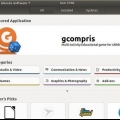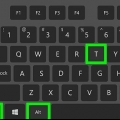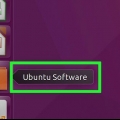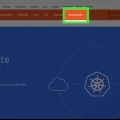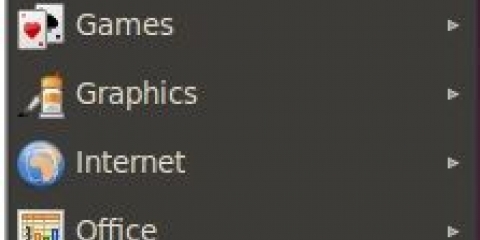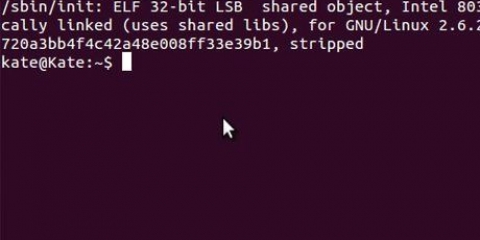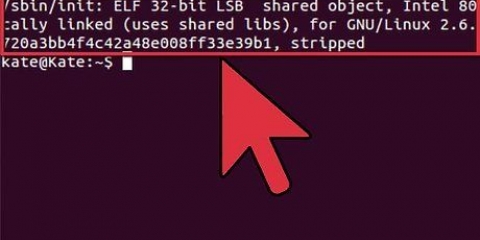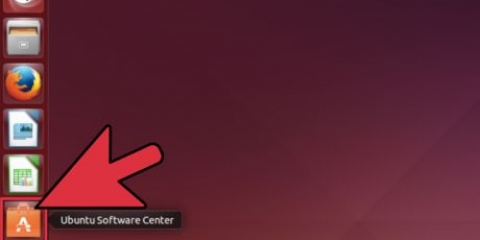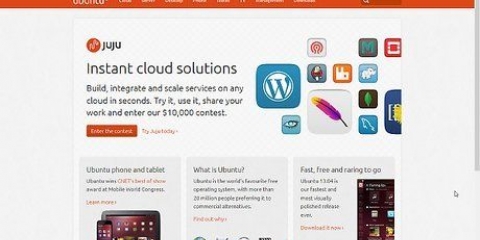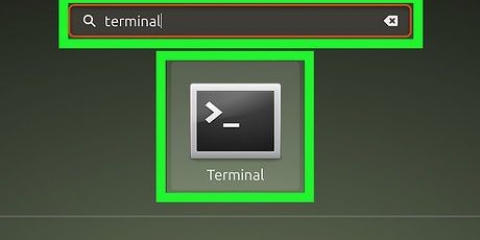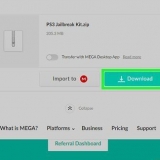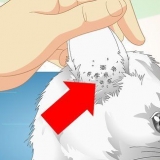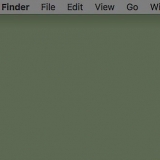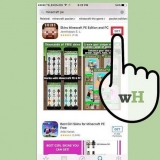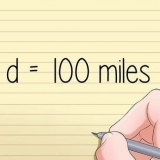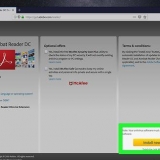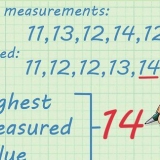Installeer en verwyder toepassings via terminal in ubuntu
Inhoud
As jy net begin met Ubuntu en jy dink oor hoe om sagteware op jou bedryfstelsel te installeer en te verwyder, moet jy hierdie artikel lees. Jy kan sagteware op Ubuntu op twee maniere installeer en verwyder: Via die opdragreël (Terminal) of met die Ubuntu Sagtewaresentrum. Hierdie artikel verduidelik hoe om sagteware op Ubuntu te installeer en te verwyder met Terminal.
Trappe
1. Om Terminal oop te maak, druk Ctrl+Alt+T op jou sleutelbord of gaan na Toepassings > bykomstighede > Terminale.
- Byvoorbeeld, om die gewenste sagteware op Ubuntu te installeer, kan jy die volgende opdrag gebruik: sudo apt-get install `toepassingsnaam` (Vervang `toepassingsnaam` met die toepassing wat u wil installeer).
Metode 1 van 2: Installeer sagteware met Terminal
MPlayer

1. Om MPlayer te installeer, tik die volgende opdrag in Terminal (druk Ctrl+Alt+T op jou sleutelbord) of gebruik die kopieer/plak-metode: sudo apt-get install mplayer (druk dan Enter).

2. Voer `n wagwoord in indien nodig. Dit is die wagwoord wat jy in die aanmeldskerm gebruik het. Die wagwoord verskyn nie in die terminaal wanneer jy dit tik nie. Tik net jou wagwoord in en druk Enter. As jou wagwoord korrek ingevoer is, sal die aksie voortgaan.

3. As die installasie vra of jy wil voortgaan, tik `n `y` en druk Enter.

4. Wag vir die installasie om te voltooi. Daarna, as jy MPlayer wil laat loop, moet jy die volgende opdrag in Terminal tik: mplayer (en druk Enter).
Metode 2 van 2: Verwyder sagteware met Terminal

1. Om MPlayer te verwyder, tik die volgende opdrag in Terminal (druk Ctrl+Alt+T op jou sleutelbord) of gebruik die kopieer/plak-metode: sudo apt-get verwyder mplayer (en druk Enter).

2. Voer `n wagwoord in indien nodig. Dit is die wagwoord wat jy in die aanmeldskerm gebruik het. Die wagwoord verskyn nie in die terminaal wanneer jy dit tik nie. Tik net jou wagwoord in en druk Enter. As jou wagwoord korrek ingevoer is, sal die aksie voortgaan.

3. Wanneer jy gevra word of jy wil voortgaan, tik `n `y` en druk Enter.

4. Wag vir die verwydering om te voltooi. Maak dan jou terminaal toe. Dit is al.
Artikels oor die onderwerp "Installeer en verwyder toepassings via terminal in ubuntu"
Оцените, пожалуйста статью
Gewilde